Totální stanice Topcon GPT-7001
- Prospekt
- Návody k obsluze
- Software TopSURV - hlavní program totální stanice (stejný i pro GPS, resp. kontroler)
Stanice je vybavena systémem Windows® CE, takže po zapnutí uvidíme standardní plochu Windows. Program spustíme jako každou jinou aplikaci poklepáním na ikonu.
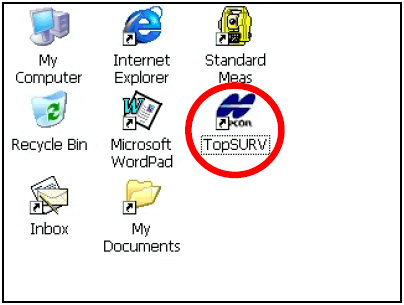
Pro nastudování možností a ovládání programu je možno si nainstalovat TopSURV PC, který se liší jen tím, že běží na PC. Bez licence funguje jako DEMO pro max. 25 bodů v seznamu souřadnic. Češtinu pro TopSURV PC zkopírujte do složky ”Lng” dle umístění instalace, typicky C:\Program Files\Topcon\TopSURV PC\Lng.
V TopSURV PC je nutné nastavit manuální vstup, který umožní zadávat "měřené" hodnoty.
TopSURV PC - Jak nastavit manuální vstup?
- Otevřete nebo vytvořte zakázku
- Vyberte z menu Zak/Konfig/Mereni
- Konfigurace TS (vyberte My Conventional a klikněte na ...)
- My Conventional (klikněte na Edit)
- Nazev - My Conventional
- Typ - Konvencni (klikněte na Dalsi)
- Vyrobce - Manual.mod (klikněte na Dalsi)
- Konec
- OK (Ozve se zvuk, který Vás informuje o propojení s virtuální totální stanicí.)
Geotiffer - Jak správně připravit rastry pro S-JTSK
Nápověda Geotifferu je lehce zavádějící, resp. není kompletní. K tomu, aby se rastr zobrazil tam, kde chceme, vedou 2 cesty. Bohužel ani jedna není ideální.
- Pokud zadáte kladné souřadnice vztažných bodů, musíte v TopSURVu pracovat se souřadnicemi zápornými (jako v CAD programech).
- Chcete-li zůstat v kladných souřadnicích, musíte rastr otočit o 200g a v záporných souřadnicích zadat vztažné body.